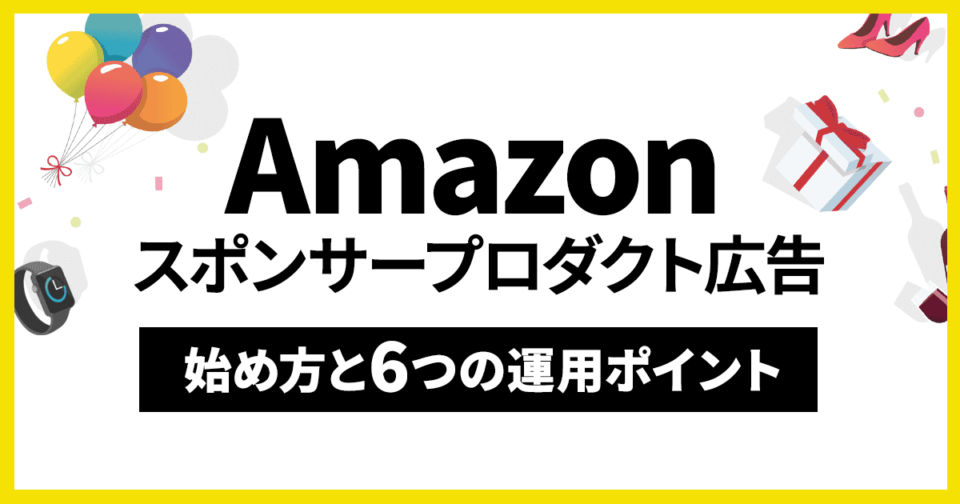大手ECサイトのAmazonに、商品を出品したら売り上げが増えるのではないかと検討された企業担当者の方も多いのではないでしょうか。
Amazonには数多くの商品が出品されていますが、Amazonスポンサープロダクト広告を利用すれば、検索結果で自社商品を上位表示させられます。
その結果、多くのユーザーに商品を見てもらえて、認知度アップや売上アップにつなげられるのです。
このような魅力があるAmazonスポンサープロダクト広告は、どのように始めれば良いのでしょうか?
この記事では、初心者の方向けにAmazonスポンサープロダクト広告の始め方をご紹介します。
Contents
Amazonスポンサープロダクト広告とは
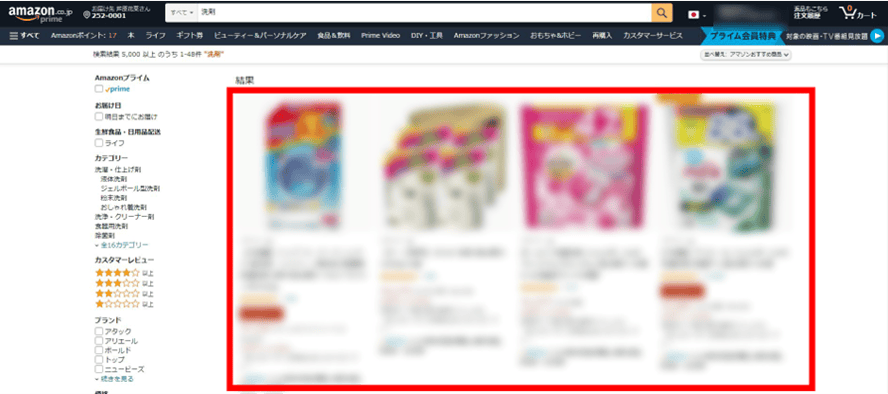
Amazonスポンサープロダクト広告とは、Amazonが提供しているスポンサー広告の一種です。
Amazonの検索結果での上位部分や、商品詳細ページにある「この商品に関連する商品」の広告枠に商品を表示させることもできます。
Amazonで出品されている商品の広告を表示させて、販売促進していくために活用されます。
本記事では、Amazonスポンサープロダクト広告について解説します。
参考:『Amazonの広告ソリューションで認知と売上を向上しましょう | amazon.co.jp』
関連記事:『Amazonスポンサー広告とは?3種類の出稿方法やメリットを紹介!』
Amazonスポンサープロダクト広告のメリット
Amazonスポンサープロダクト広告のメリットは4つあります。
- 商品の認知度を上げられる
- 売上アップが見込める
- 予算内で広告運用ができる
- 未経験でも取り入れやすい
商品の認知度を上げられる
Amazonスポンサープロダクト広告を運用すれば、出品した商品の認知が上げられます。
その理由は、検索結果で上位表示させられたり、商品詳細ページに関連商品として広告が出稿できたりするためです。
ニールセンデジタルが発表したオンラインショッピングの利用に関するデータによると、Amazonの利用者数は5,120万人であると述べられています。
Amazonで広告を運用すれば多くの人が利用している商品を見てもらえることで、商品の認知度アップが期待できます。
参考:『ECのミカタ 視聴者数1位は楽天、2位はAmazon ニールセンデジタルがECサービス利用状況レポートを公表』
売上アップが見込める
Amazonスポンサープロダクト広告を運用すれば、売上アップが狙えます。
前項でもお伝えしたように、Amazonスポンサープロダクト広告は、商品詳細ページ内に表示することができます。
2023年にファッションECサイト利用者を対象に行われた、購買行動についての調査では「ファッション通販サイトで商品を購入する決め手は何ですか?」の問いに対して最も多かったのが「商品の特徴や詳細」で44.3%という結果が出ています。
また、「ファッション通販サイトで商品ページを最もじっくりみるところはどこですか?」の問いでも「商品の特徴や詳細」が38.3%と最も多い回答となりました。
このことから、Amazonスポンサープロダクト広告はユーザーの購買行動に関わるポイントで訴求できると言えます。
参考:『スポンサープロダクト広告|amazon ads』
参考:『ユーザーの購買行動調査:ファッションECサイト利用者約1,200人アンケート』
参考:『RESETTCは、経済の不確実性への適応とヨーロッパでのビジネスの成長に役立てるためにスポンサー広告を使用しています | Amason ads』
予算内で広告運用ができる
Amazonスポンサープロダクト広告は、クリック課金制(広告がクリックされた場合のみ費用が発生する)が採用されおり、クリック単価は独自で設定できます。
また、1日の広告費用の上限額を設定できるため、予算が超過する心配もありません。
キャンペーンレポートで広告費用とパフォーマンスの推移が確認できるため、効果が出た広告の予算を上げて、効果が出ない広告の予算を下げるなどの施策ができます。
そのため、限られた予算でも広告運用がしやすいです。
参考:『Amazonスポンサープロダクト広告の基本・始め方を解説』
未経験でも取り入れやすい
Amazonスポンサープロダクト広告は、オートターゲティングとマニュアルターゲティング、除外ターゲティングの3つから選べます。
このうちオートターゲティングを選択すれば、出品している商品から広告を生成され自動配信してもらえます。
広告運用の細かい設定は多くないため、Amazon広告運用は未経験の方でも始めやすいです。
参考:『スポンサープロダクト広告のオートターゲティングとマニュアルターゲティング | amazon ads』
関連記事:『7種類のAmazon広告を使いこなそう!最新の動画広告とは?』
[準備]Amazonスポンサープロダクト広告の始め方
ここからは、Amazonスポンサープロダクト広告の運用を始める際に必要な事前準備についてご紹介します。
Amazon広告の出品プランを確認する
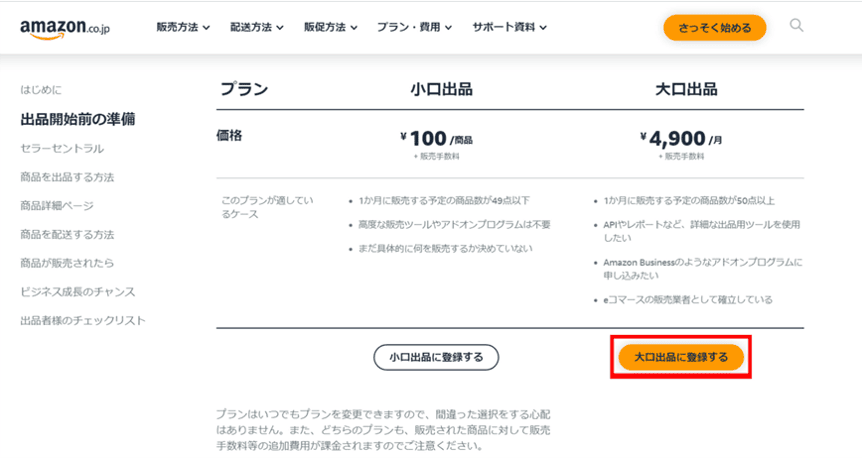
Amazonスポンサープロダクト広告は、大口出品者や関連取引会社、出版会社および著者、その代理店が利用できるサービスです。
出店プランを「大口出品」にすれば、Amazonスポンサープロダクト広告が使用できます。
また、出品している商品がAmazonが設定したカテゴリーに属しているかも確認する必要があります。
Amazonの商品カテゴリーはこちらを参考にしてみてください。
広告運用者にログイン権限を付与する
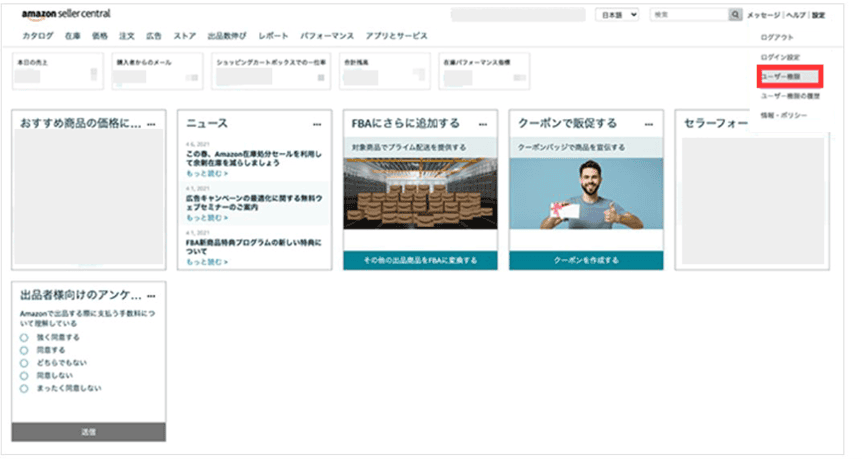
Amazonスポンサープロダクト広告を運用するために、Amazonアカウントに広告運用者がログインできるようにしておきましょう。
Amazonへ商品を出品している場合は「Amazonセラーセントラル」の「設定」からログイン権限の管理ができます。
商品の在庫があることを確認する
Amazonスポンサープロダクト広告では、在庫があり販売可能な商品を掲載することができます。
また、万が一商品の在庫が切れてしまった場合は広告の配信が停止し非表示になってしまいます。
Amazonの広告を通して商品の認知を広げられたとしても、在庫がない状態では販売の機会損失になりかねません。
Amazonスポンサープロダクト広告を効果的に運用させるためにも、事前に在庫を十分に用意しておくようにしましょう。
参考:『スポンサー広告のガイドラインおよび承認ポリシー | amazon ads』
参考:『Amazon在庫切れによる厄介なリスク!4つの対処法と事前対策』
[実践]Amazonスポンサープロダクト広告の始め方
Amazonスポンサープロダクト広告の事前準備を終えたら、実践に取り組みましょう。
ここでは、初心者の方向けにAmazonスポンサープロダクト広告の始め方をご紹介します。
設定方法には大きく分けて以下の手順があります。
- Amazonセラーセントラルを開設する
- 新規キャンペーンで「スポンサープロダクト広告」を選択する
- キャンペーンを作成する
- ターゲティングを設定する
- キャンペーンの入札戦略を設定する
- 広告グループを作成する
- 広告を掲載する商品を選択する
Amazonセラーセントラルを開設する
Amazonスポンサープロダクト広告を開始するには、Amazonセラーセントラルのアカウントが必要になります。
Amazonセラーセントラルとは、Amazonで商品を出品&販売するための管理画面です。
まだ取得していない方は以下の手順で開設しましょう。
➀Amazon出品者ページにアクセス
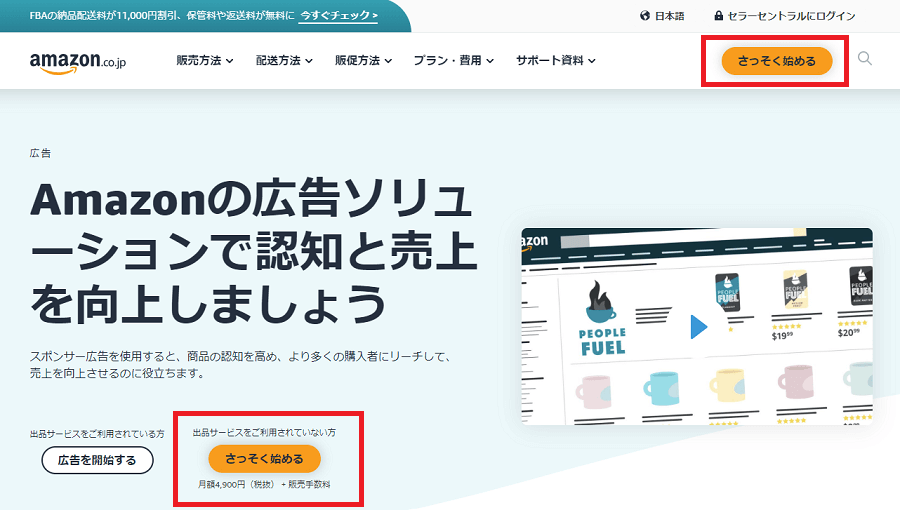
引用:『Amazonの広告ソリューションで認知と売上を向上しましょう | amazon.co.jp』
Amazon出品者ページにアクセスして、画面中央または右上の「さっそく始める」をクリックします。
➁Amazonアカウントを作成
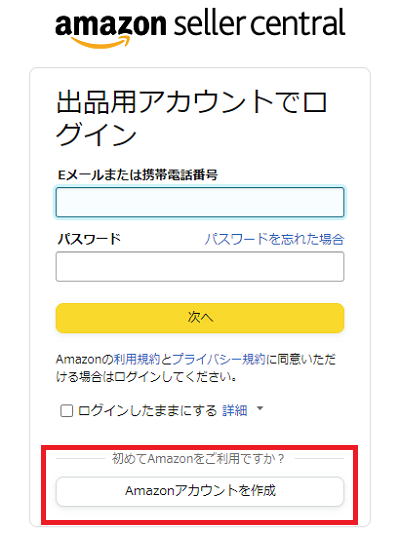
下の「Amazonアカウントを作成」をクリックします。
③必要事項を入力
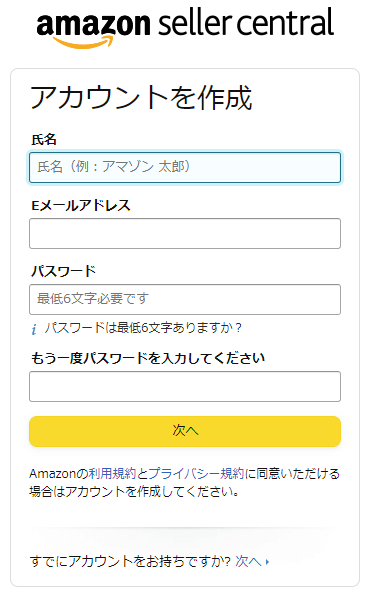
氏名とメールアドレス、設定したいパスワードを入力したら「次へ」をクリックします。
➃認証コードの入力
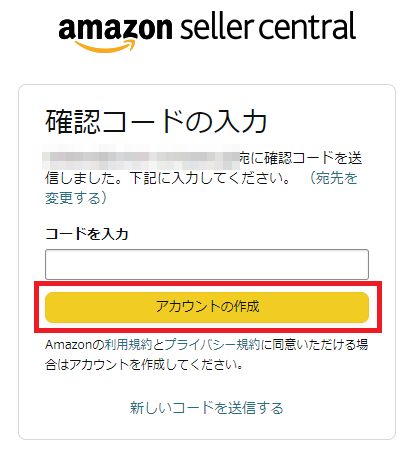
入力したメールアドレス宛に確認コードが送られてきます。
コードを入力し「アカウントの作成」をクリックすると、その後はビジネス情報や出品者情報を入力するページに遷移します。
事業所の所在地、事業区分、法人名などは正確に登録していきましょう。
参考:『Amazonセラーセントラルとは? | amazon.co.jp』
参考:『Amazon広告の始め方は?アカウント開設までの方法を分かりやすくご紹介』
新規キャンペーンで「スポンサープロダクト広告」を選択する
Amazonセラーセントラルの開設が完了したら、そのまま新しいキャンペーン作成に入ります。
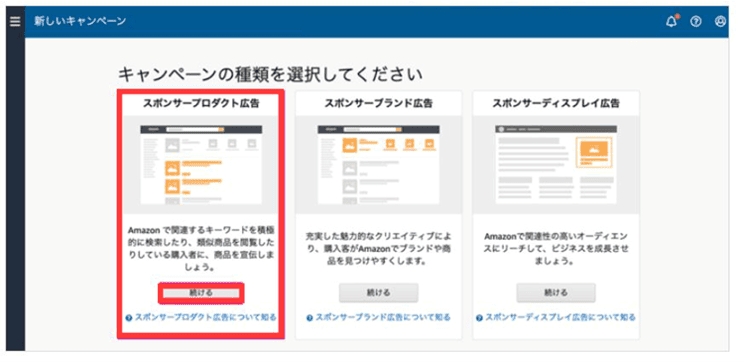
- Amazon広告セラーセントラルから「広告」>「広告キャンペーンマネージャー」をクリック
- Amazon広告のキャンペーン管理画面で「新しいキャンペーン」をクリック
- 「スポンサープロダクト広告」をクリック
参考:『Amazon広告の始め方は?アカウント開設までの方法を分かりやすくご紹介』
キャンペーンを作成する
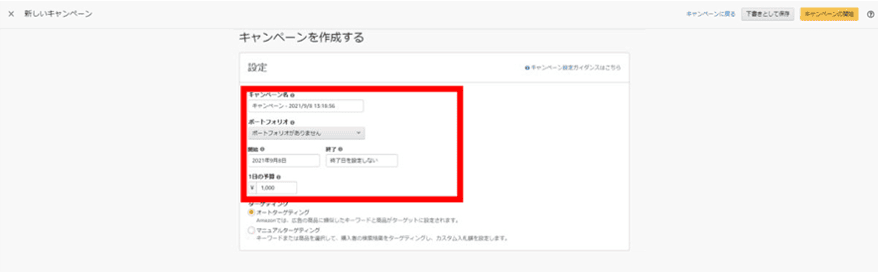
- キャンペーン名を入力する
- 広告運用の開始と終了の期日を設定する
- 1日の予算を設定する
なお、Amazonではキャンペーンの終了日を設定せずに継続的に広告運用する方法が推奨されています。
広告運用は継続的に行っていくことでPDCAサイクルが構築し効果が見込めてくるものです。
そのため、キャンペーンの終了日の設定は必須ではありません。
1日の広告予算は、いつでも変更できるため安心してください。
ターゲティングを設定する
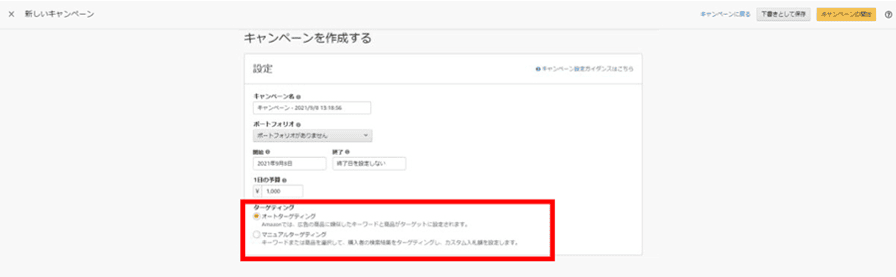
ターゲティングの設定方法には「オートターゲティング」「マニュアルターゲティング」の2通りがあります。
| オートターゲティング |
|
| マニュアルターゲティング |
|
両者の大きな違いは、ターゲティングをAmazon側にやってもらうか自分で行うかです。
Amazonスポンサープロダクト広告の初心者の方は、オートターゲティングを選択するようにしましょう。
参考:『スポンサープロダクト広告を使用した効果的なターゲティングの簡単なガイド | amazon ads』
参考:『Amazonスポンサープロダクト広告、オートターゲティングとマニュアルターゲティングの使い分け方法』
キャンペーンの入札戦略を設定する
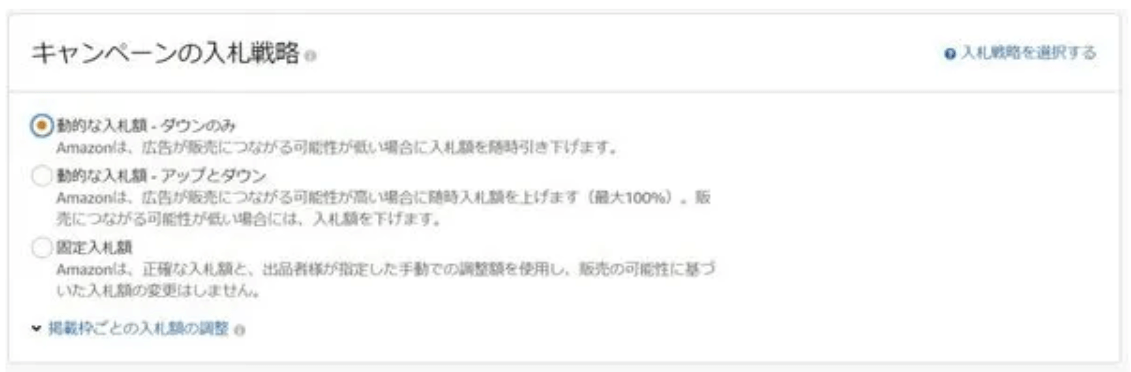 引用:『【真似するだけでOK】Amazon広告の始め方ガイド!成果を出すやり方も解説!』
引用:『【真似するだけでOK】Amazon広告の始め方ガイド!成果を出すやり方も解説!』
キャンペーンの入札戦略を3種類から選びます。
| 動的な入札-ダウンのみ | 売上に繋がる可能性が低い広告クリックに関して、リアルタイムで入札額を自動的に下げていく入札戦略。新規開拓に向いている |
| 動的な入札-アップとダウン | 売上に繋がる可能性が低い広告クリックの入札額は下げて、売上に繋がる可能性が高い広告クリックの入札額を上げていく入札戦略。効率的な広告運用を希望したい方に向いている |
| 固定入札額 | キャンペーン期間を通して一定の入札額が使用される。特定のターゲティングをしたい方に向いている |
参考:『Amazonスポンサー広告でおさえておきたい運用のポイント【入札編】』
広告グループを作成する
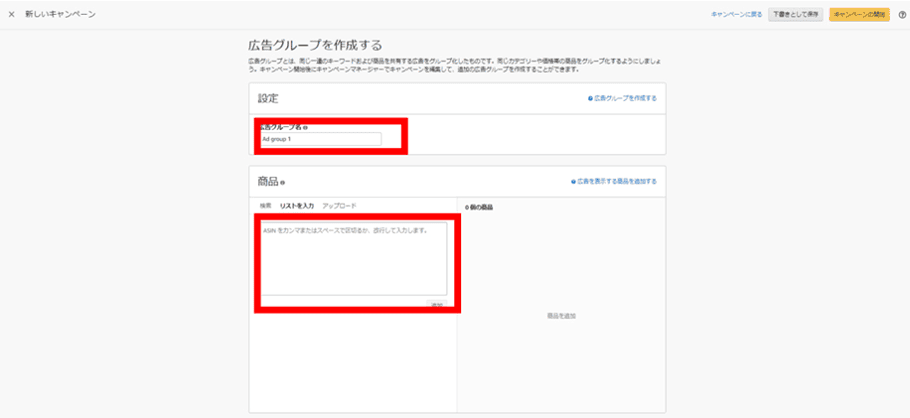
広告グループは、1つのキャンペーンに複数つくることができます。
関連性のある商品ごとに分けて広告グループを作成することで、広告グループ別に広告運用の結果を分析できるようになります。
なお、広告グループ名は分析しやすいように分かりやすい名前で設定しておきましょう。
参考:『ベテランが解説!Amazonに出品しているならやるべき「スポンサープロダクト広告」の始め方』
広告を掲載する商品を選択する
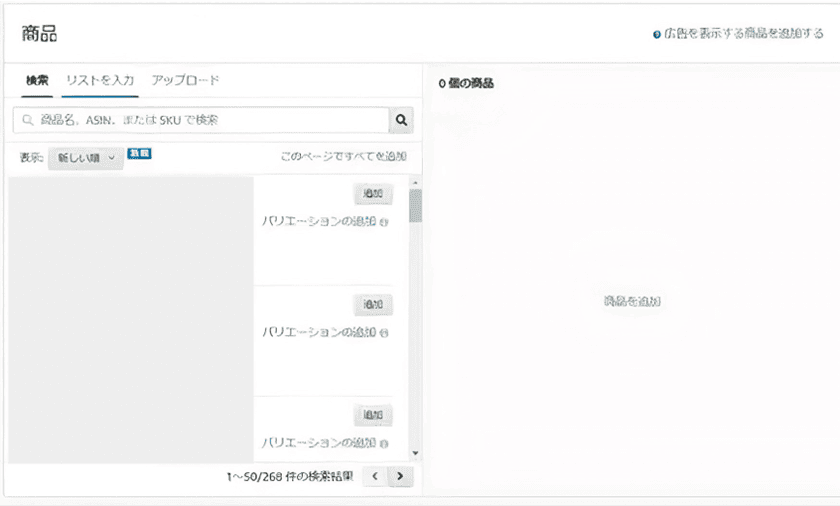
広告グループを作成できたら、次に広告に掲載する商品を登録していきます。
検索窓から自社商品を検索することができます。
「リストを入力」では、Amazon独自の商品識別コード(ASIN:Amazon Standard Indification Number)を入力することで一括で探し出すことができます。
また「アップロード」では、CSVファイルをアップロードすることで商品を登録することができます。
表示された商品の右側の「追加」をクリックすると選択されます。
なお、商品は複数登録することが可能ですが、その場合はコンバージョン率が高い商品から優先的に広告表示されます。
ここまで設定したら、画面右上の「キャンペーンの開始」をクリックして完了です。
参考:『ベテランが解説!Amazonに出品しているならやるべき「スポンサープロダクト広告」の始め方』
参考:『【真似するだけでOK】Amazon広告の始め方ガイド!成果を出すやり方も解説!』
Amazonスポンサープロダクト広告運用のポイント
分かりやすい商品名を付ける
商品名は情報が十分に伝わる読みやすい商品名を付けましょう。
商品名の付け方のコツは、ユーザーが求めるキーワードを入れることです。
具体的には以下の点を意識すると効果的です。
- ブランド名やメーカー名を入れる
- 検索キーワードを入れる
- ユーザーに訴求したい情報や機能を入れる
- 商品の正確な型番やサイズ、色などを入れる
- 長すぎない商品名にする
参考:『Amazon広告の運用方法とは?初心者でも成果を上げるためのポイントから外注先の選び方まで解説』
商品の特徴は箇条書きする
商品の特徴を説明する場合は、文章に箇条書きを加えて読みやすくしましょう。
商品説明では、最大10個まで箇条書き表記することができます。
以下の項目を箇条書きにすると、商品の特徴が伝わりやすくなります。
- 商品の内容
- 利用用途
- 寸法
- 使用上の注意事項
- 対象年齢
- 原産国

1つの箇条書きにつき300字程度の商品説明を記入できますが、Amazon広告では33文字以内に収めることが推奨されています。
参考:『Amazon ads 貴社用の30日間の立ち上げプラン』
参考:『Amazon広告の運用方法とは?初心者でも成果を上げるためのポイントから外注先の選び方まで解説』
メイン画像とサブ画像を掲載しておく
Amazonに掲載する商品画像は、ユーザーに最初に表示される「メイン画像」と商品の詳細イメージを伝える「サブ画像」を掲載しましょう。
商品の画像だけでなく、商品の質感や形状、素材感が伝わるような画像を入れることで消費者の「イメージと商品が異なったらどうしよう」という不安を払拭できます。
この不安を払拭できれば、商品購入してもらいやすくなります。
メイン画像は1枚、サブ画像は8枚まで登録することができます。
参考:『Amazon広告の運用方法とは?初心者でも成果を上げるためのポイントから外注先の選び方まで解説』
商品ページの最適化を行う
Amazon広告の運用においてそれぞれの商品ページを最適化することは非常に重要です。
Amazonはユーザーが欲しいものを入手できるようにするためのプラットフォームです。
ユーザーの検索意図に近い商品を表示させ購入に繋げるためにも、適切な検索キーワードを設定した上で、それらを商品名や商品説明などの至るところに含めましょう。
Amazon広告のアルゴリズムに基づいた最適化を行うことで、上位表示されやすくなり、高い広告効果を得やすくなります。
参考:『Amazonスポンサープロダクト広告でやってはいけない7つの運用方法』
広告パフォーマンスを定期的に測定する
Amazon広告において広告効果を最大化するためには、広告パフォーマンスの測定も非常に重要です。
Amazon広告では広告レポート機能が充実しており、スポンサープロダクト広告では以下の項目が確認できます。
- 検索ワード
- ターゲティング
- 広告対象商品
- キャンペーン
- 掲載枠
- 購入商品
- 期間別パフォーマンス
- 検索用語のインプレッションシェア
これらの指標を定期的に確認することで、商品ランキングの追跡や商品ページの改善などに活かすことができるでしょう。
運用後すぐに広告効果の高い結果をもたらすことは難しいですが、広告レポートを参考にして定期的なPDCAを行い広告の数値を可視化させることで、費用対効果の高い広告に近づくことができます。
参考:『Amazonスポンサープロダクト広告でやってはいけない7つの運用方法』
参考:『Amazon広告レポートの活用のコツとは?分析方法も併せて解説!』
広告内容を正確かつ明確に表記する
Amazonの広告ガイドラインでは、以下の条件を満たす必要があると記載されています。
- 一般のオーディエンス向けに適切なものであること。
- ランディングページの内容を正確に反映していること。
- 広告が表示されるAmazonサイトの主要言語が使われていること。
- 広告に興味を持ったり商品の購入を決定したりする前に、お客様が正しい情報を受け取ることができるように、広告が明確かつ正確であること
- 広告主様が所有している、または再販や配布が許可されている商品のみを宣伝すること。
上記に記載されているように、Amazon広告では広告内容における正確性が重要視されていることが分かります。
ユーザーに正しい情報を届けるためにも、広告とランディングページの内容を一致させる、広告にはAmazonの主要言語(現地語)を使用するなどを徹底しましょう。
参考:『スポンサー広告のガイドラインおよび承認ポリシー | amazon ads』
Amazonスポンサープロダクト広告の始め方に関する質問
最後に、Amazonスポンサープロダクト広告の始め方に関する質問をご紹介します。
Amazonスポンサープロダクト広告の費用はどれぐらい?
Amazonスポンサープロダクト広告のクリック単価は、広告運用担当者が決定できます。
そのため、購入検討者が商品の広告をクリックした際に、支払っても良い上限額を入札してください。
入札額を上げるほど競争力が高まり、広告表示される確率が上がります。
Amazonスポンサープロダクト広告の対象外となる商品は?
下記に該当する商品はAmazonスポンサープロダクト広告の対象外となります。
- 成人向けの商品
- 中古品
- 再生品
- 許可されていないカテゴリーの商品
また、スポンサー広告を配信するにはAmazonの広告ポリシーに準拠している必要があります。
万が一違反が繰り返し見受けられた場合は、広告アカウントの一時停止または削除される可能性があります。
以下はAmazon広告で禁止されているコンテンツを一部抜粋したものです。
- Amazonの商標または商品、あるいはAmazonの商品またはサービスへの言及。
- アスキーアート。
- 大人向けの環境や危険な状況に置かれている子ども。
- EメールまたはWebアドレス、電話番号などの連絡先情報の一部または全部、ソーシャルメディアのアドレス、QRコード。
- 喫煙を奨励または美化するコンテンツ。
- 破壊行為、反社会的行動、または公共財産/私有財産の損傷を奨励もしくは助長するコンテンツ。
- 違法薬物の使用や合法薬物の乱用、薬物用具、または薬物検査をごまかすための商品の使用を美化または促進しているコンテンツ。
- 性自認または性的指向の診断、治療、質問を行うと暗示したり、主張したりするコンテンツ。
参考:『スポンサープロダクト広告 | amazon ads』
まとめ
今回はAmazonスポンサープロダクト広告の始め方をご紹介しました。
おさらいのために、広告運用の始め方を要約すると以下の通りになります。
Amazonスポンサープロダクト広告の始め方
- Amazonセラーセントラルを開設する
- 新規キャンペーンで「スポンサープロダクト広告」を選択する
- キャンペーンを作成する
- ターゲティングを設定する
- キャンペーンの入札戦略を設定する
- 広告グループを作成する
- 広告を掲載する商品を選択する
ぜひ、これを機会にAmazonスポンサープロダクト広告を始めてみてください。
また、当記事を読んで少しでもWeb広告を難しいと感じたのであれば、広告代理店に相談してみるのも1つの手です。
株式会社Unionは、Web広告運用のご相談を承っております。
Google広告、Yahoo!広告の正規代理店として認定されており、蓄積されたノウハウから短期間で課題を解決に導きます。
また、弊社の広告運用担当はYahoo!広告、およびGoogle広告の認定資格保持者であり、知識のアップデートを行っております。
薬機法医療法遵守広告代理店の認証を受けておりますので、広告審査の厳しい薬事・医療系も対応可能です。
「何から始めたらよいかわからない」など、Web施策に関する質問がある方は、弊社Unionの窓口よりお気軽にお問合せください。
監修者
2012年創業、新宿のWebマーケティングに強い広告代理店「株式会社Union」が運営。Webマーケティングの知見を深め、成果に繋がる有用な記事を更新しています。「必要な情報を必要な人へ」をスローガンに、Web広告運用や動画制作など各種Webマーケティングのご相談を受付中。